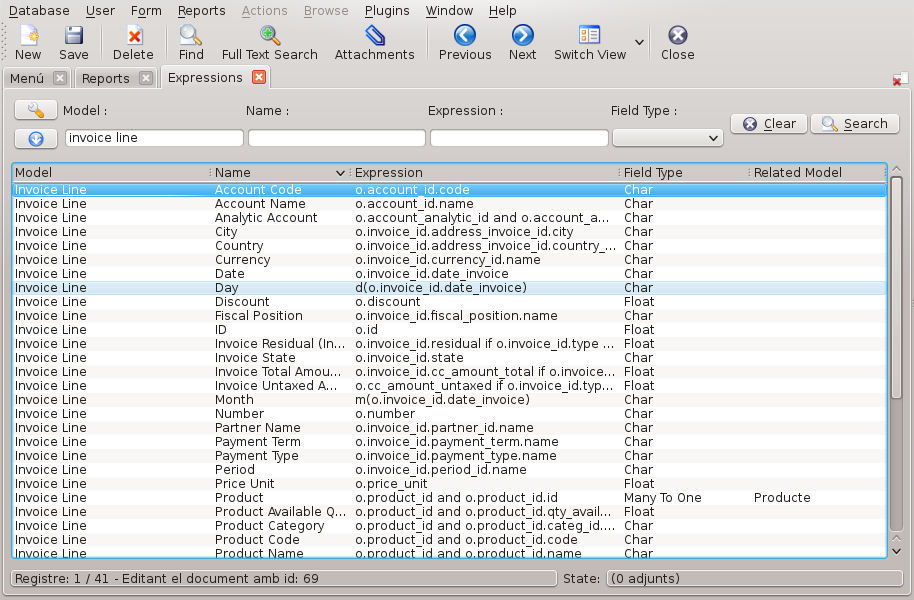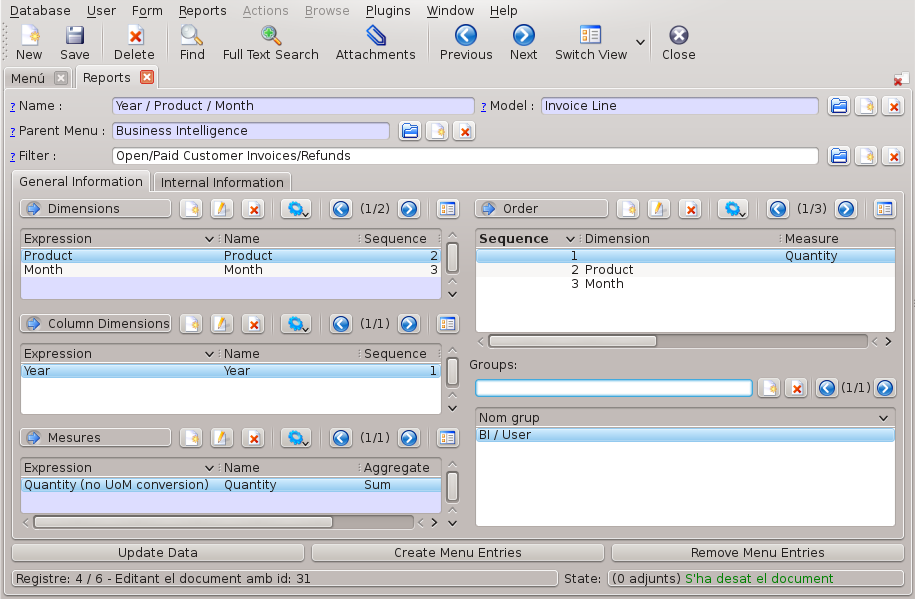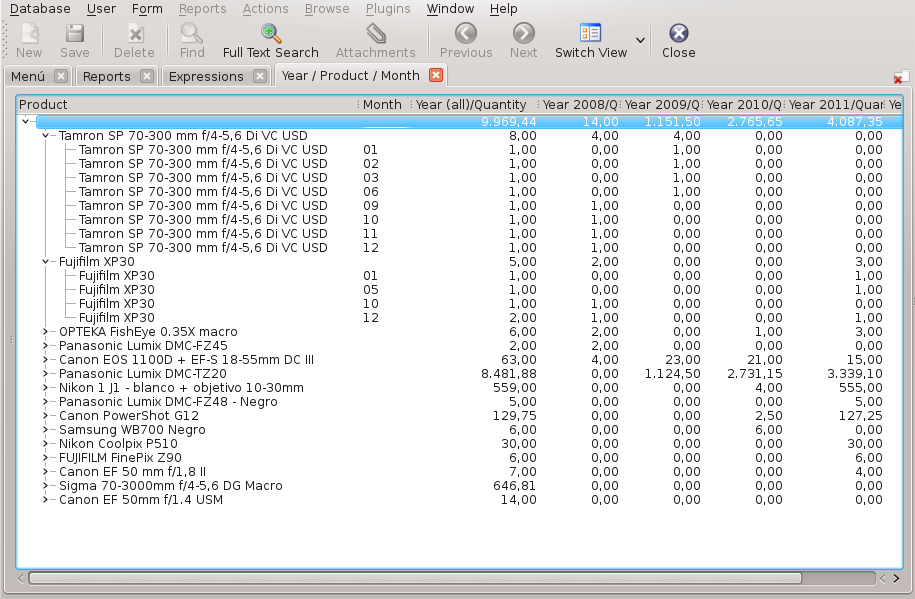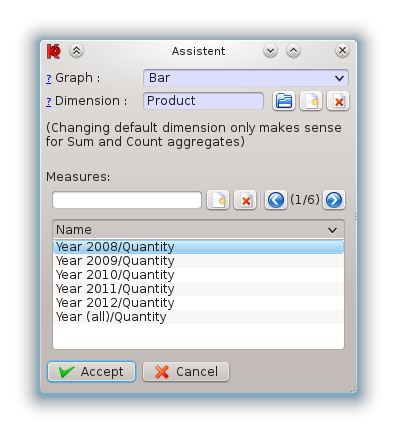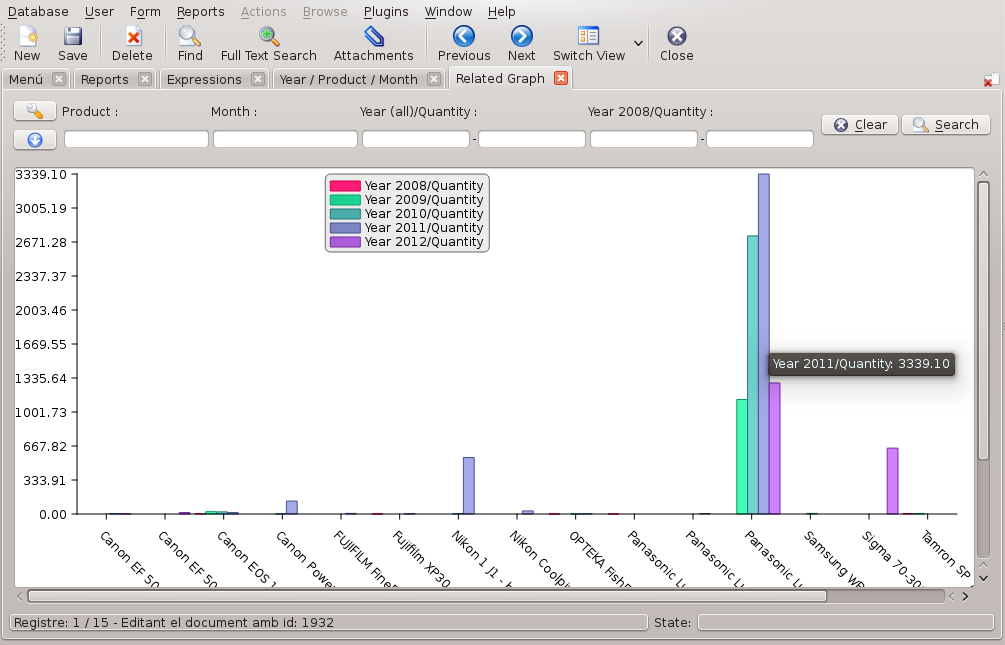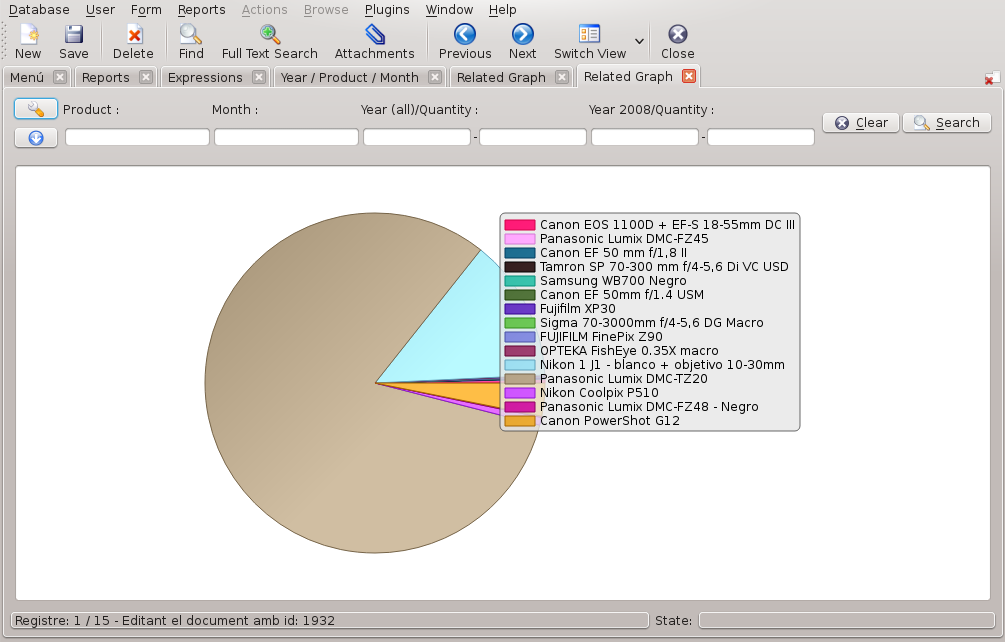Creació d'informes amb Basic Business Intelligence (BABI)
Carles Hilario 22 d’oct. 2012
El mes de juny vam publicar un bloc presentant el nostre mòdul Basic Business Intelligence, una solució que permet l'anàlisi de dades dins de l'ERP. En aquest bloc en centrarem en com crear un informe bàsic a partir de les plantilles facilitades i entendre la utilitat dels diferents camps de configuració. Deixarem per futures publicacions la personalització dels informes i la configuració l'anàlisi amb noves dades i filtres.
Inicialment el menú de Business Intelligence només ens mostrarà dues opcions:
- Configuració: Hi trobarem les dades dels camps analitzables (Expressions) i els filtres que s'apliquen als informes base (Filters).
- Reports: Mostra els 30 informes base que s'entreguen amb el mòdul.
Comencem amb els informes estàndard que trobem dins de Reports, les seves característiques es descriuen breument amb el nom, el model (la taula d'OpenERP d'on s'obtenen les dades), una breu descripció de l'informe i el filtre que s'aplica. Utilitzarem el informe Year/Product/Month com a exemple del bloc, un informe que ens mostra les vendes de producte per any i mes basant-se en les dades de les factures
El primer pas és crear les entrades de menú, farem clic en el registre Year/Product/Month i obrim la fitxa de l'informe. A dins hi trobarem dues pestanyes i varis camps per definir els paràmetres de l'informe, els comentarem més endavant. De moment ens centrem en els tres botons de la part inferior.
- Update data: Actualitza les dades de l'informe.
- Create Menu Entries: Crea l'entrada de menú del informe seleccionat.
- Remove Menu Entries: Borra l'entrada de menú de l'informe seleccionat.
Creem l'informe amb un doble clic a Create Menú Entries i carreguem les primeres dades amb Update Data. Si tornem al menú principal d'OpenERP i refresquem les dades trobarem una nova entrada dins de Business Intelligence, l'informe Year/Product/Month, amb informació entre claudàtors de la data i hora de la última actualització de dades. Una de les característiques del mòdul és que manté en memòria les últimes dades analitzades de manera que es poden consultar de forma immediata en cas de no necessitar la informació totalment actualitzada.
Observem que dins de l'informe pengen dues opcions més, una entrada amb el mateix nom de l'informe on trobem totes les dades analitzades en format de taula, i l'acció Update Data Year/Product/Month que permet actualitzar les dades directament sense entrar el la pantalla de configuració de l'informe. Els resultats ordenats en forma d'arbre els trobarem a l'entrada principal.
Dins l'informe trobem una primera columna amb la informació especificada a la taula Expression de la pantalla de configuració. Aquestes dades s'ordenen i s'agrupen seguint l'ordre establert per la seqüència. En l'exemple estudiat trobarem l'ordre Product i Month, de forma que la branca principal estarà formada pels productes i dins seu els mesos amb vendes. Cal tenir en compte que la línia amb el nom del producte mostra les vendes totals agregades.
Les altres columnes mostren les dades a analitzar, aquestes dades són definides a la taula Mesures de la pantalla de configuració de l'informe, l'exemple especifica les quantitats venudes acumulades. Com que també ens interessa les dades en diferents anys trobem Year a la taula Column dimension.
Abans d'entrar a la visualització del gràfic, comentar les dues taules pendents a la configuració del Report:
- Order: La seqüència definida indica com s'ordenen les dades. L'exemple estudiat mostra que els productes primer s'ordenen per quantitat venuda, amb el producte més venut en primera posició.
- Groups: On definim els grups d'usuaris que poden visualitzar l'informe.
Una dada interessant de la pestanya Internal Information: els camps Last Update Duration indiquen el temps invertit per realitzar la última actualització, una dada interessant de comprovar abans de realitzar una nova càrrega de dades.
Passem finalment a la visualització de les dades tornant a la taula amb les dades en format d'arbre, un doble clic sobre del pare mostra el gràfic dels fills. Cal tenir en compte que el gràfic es limita a mostrar la informació de un nivell inferior, si seleccionem la branca principal veurem les vendes agrupades de tots els productes sense informació del mesos, en canvi si seleccionem un producte en concret veurem les vendes agregades de cada mes.
Un cop realitzat el doble clic es mostra l'assistent on podem seleccionar el tipus de gràfic, columnes o circular i les dades a la taula Measures.
Per últim destacar que els camps situats a la part superior de la gràfica permeten filtrar la informació.
En una propera publicació explicarem com configurar els informes bàsics i adaptar-los als interessos de l'empresa.